- File Explorer rīks, iespējams, ir visbiežāk izmantotā funkcija Windows OS, jo viss, kas saistīts ar piekļuvi datora saturam, tiek veikts caur to.
- Diemžēl tādas problēmas kā nepareizi sistēmas iestatījumi vai nesaderīga trešās puses programmatūra var izraisīt File Explorer avāriju, un tieši par to šajā rakstā ir runāts.
- Mūsu vietnē ir veltīts centrs sistēmas kļūdu novēršanai, tāpēc pārliecinieties, ka apmeklējat to arī tad, ja ir citas Windows 10 problēmas, kas jūs satrauc.
- Lai iegūtu vairāk interesantu rakstu, apmeklējiet vietni Windows 10 Fix lapa.

- Lejupielādējiet Restoro datoru labošanas rīku kas nāk ar patentēto tehnoloģiju (patents pieejams šeit).
- Klikšķis Sāciet skenēšanu lai atrastu Windows problēmas, kas varētu radīt problēmas ar datoru.
- Klikšķis Labot visu lai novērstu problēmas, kas ietekmē datora drošību un veiktspēju
- Restoro ir lejupielādējis 0 lasītāji šomēnes.
Microsoft plāno nākotnē pārskatīt File Explorer, taču šīs failu pārvaldnieka lietotnes pašreizējo versiju joprojām nomoka daudzi jautājumi. Viena no visbiežāk sastopamajām un kaitinošākajām problēmām ir biežās avārijas, par kurām lietotāji sūdzas jau ilgu laiku.
Kad lietotāji mēģina atvērt mapi, File Explorer logs un uzdevumjosla nekavējoties aizveras un dažreiz atkal atveras pēc dažām sekundēm.
Microsoft jau ir izlaidusi virkni kumulatīvo atjauninājumu, kuru mērķis ir novērst šo problēmu, taču daudzi lietotāji joprojām ziņo par Files Explorer avārijām.
Lietotāji sūdzas par File Explorer avārijām sistēmā Windows 10
Šodien es pārbaudīju, vai vienā no maniem mūzikas cietajiem diskiem nav mapju ar nosaukumu “WCBS”. Tas atrada 19 apakšmapes. Ja noklikšķināšu uz kāda no atrastajiem 19, failu pārlūks tiks aizvērts, uzdevumjosla ekrāna apakšdaļā kļūst melna (redzama tikai poga Sākt un Uzdevuma skata ikona). Pēc apmēram 20 sekundēm ekrāns tiek atsvaidzināts (labāka apraksta trūkuma dēļ) un parādīsies pārējās 12 parādītās ikonas.
Tas notiek visos cietajos diskos un manā SSD, kad failu meklēšana tiek veikta Windows failu pārlūkprogrammā.
Ja File Explorer avarē, izmantojiet tālāk norādītos risinājumus, lai novērstu šo kļūdu.
Kā es varu novērst File Explorer avārijas sistēmā Windows 10?
-
File Explorer karājas operētājsistēmā Windows 10
- Viena izplatīta problēma, kas var rasties, lietojot File Explorer, ir palēnināšanās.
- Pēc lietotāju domām, dažreiz pirms File Explorer avārijām bieži tiek pakārtas.
-
File Explorer avarē Windows 10 ar peles labo pogu
- Viena izplatīta šīs problēmas variācija ir biežas avārijas, noklikšķinot ar peles labo pogu.
- Šī problēma parasti parādās trešo pušu lietotņu dēļ, taču šo problēmu varat novērst, izmantojot kādu no mūsu risinājumiem.
-
Failu pārlūka ātrās piekļuves avārija
- Vēl viena izplatīta File Explorer problēma ir biežas avārijas, izmantojot ātrās piekļuves funkciju.
- Šī ir izplatīta kļūda, taču tās novēršanai varat izmantot maz risinājumu.
-
File Explorer turpina aizvērt
- Dažreiz jūsu File Explorer var negaidīti aizvērt.
- Pēc lietotāju domām, File Explorer pati aizveras nejaušos intervālos, kas var būt liela problēma.
-
Windows 10 Explorer avārijas cilpa
- Šī ir viena no nopietnākajām problēmām, jo File Explorer var pastāvīgi avarēt.
- Sliktākajā gadījumā jūs sastopaties ar avārijas ciklu un vispār nevarēsit izmantot File Explorer.
-
File Explorer nereaģē, nedarbojas
- Dažos gadījumos File Explorer var pilnībā pārtraukt darbu.
- Lietotāji ziņoja, ka File Explorer nereaģē un vienīgais risinājums ir to aizvērt ar spēku.
-
Failu pārlūks netiks atvērts
- Dažreiz File Explorer vispār nevarēs startēt.
- Tā var būt nopietna problēma, taču jums vajadzētu būt iespējai to novērst, izmantojot kādu no mūsu risinājumiem.
-
Failu pārlūka atvēršana prasa ilgu laiku
- Daudzi lietotāji ziņoja, ka viņu File Explorer ir diezgan lēns.
- Pēc viņu domām, File Explorer atvēršana prasa ilgu laiku, kas var būt liela problēma.
-
File Explorer tiek nekavējoties atvērts un aizvērts
- Daudzi lietotāji ziņoja, ka File Explorer turpina nekavējoties aizvērt.
- Pēc lietotāju domām, viņi nevar palaist lietojumprogrammu pastāvīgu avāriju dēļ.
1. Palaidiet netsh un winsock reset
- Tips cmd meklēšanas lodziņā> noklikšķiniet ar peles labo pogu Komandu uzvedne > Izpildīt kā administratoram.
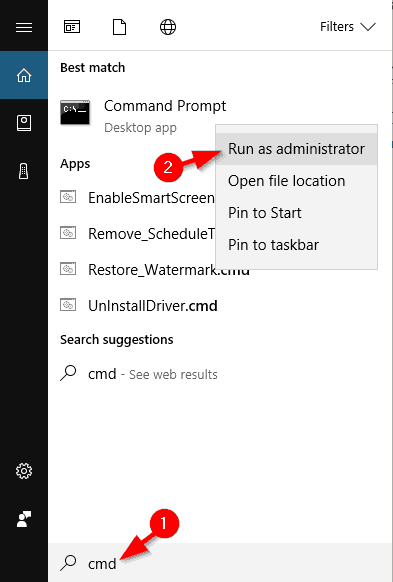
- Tips tīkls iekšā Komandu uzvedne > nospiediet Enter.
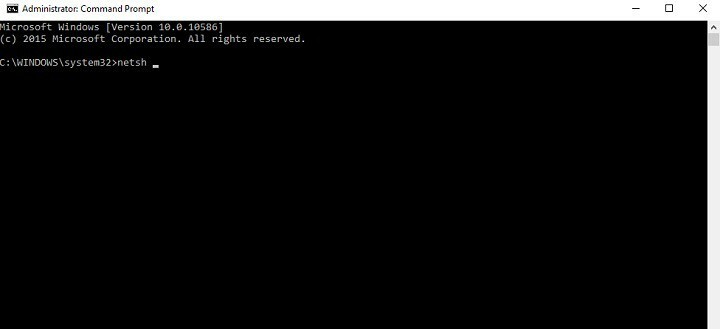
Palaidiet sistēmas skenēšanu, lai atklātu iespējamās kļūdas

Lejupielādējiet Restoro
Datora labošanas rīks

Klikšķis Sāciet skenēšanu lai atrastu Windows problēmas.

Klikšķis Labot visu lai novērstu problēmas ar patentēto tehnoloģiju.
Palaidiet datora skenēšanu ar Restoro Repair Tool, lai atrastu kļūdas, kas izraisa drošības problēmas un palēninājumus. Pēc skenēšanas pabeigšanas labošanas process bojātos failus aizstās ar svaigiem Windows failiem un komponentiem.
3. Tips Winsock iekšā Komandu uzvedne > hit Enter.
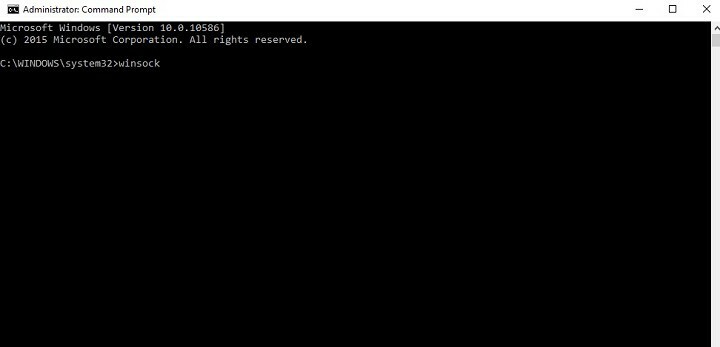
Varat arī izmantot visu komandu netsh winsock reset vienā labojuma mēģinājumā.
Vai jums ir problēmas piekļūt komandu uzvednei kā administratoram? Tad labāk apskatiet šo rokasgrāmatu tuvāk.
2. Piešķiriet sev pilnu atļauju piekļūt mapes saturam
- Uzsākt Failu pārlūks > ar peles labo pogu noklikšķiniet uz mapes, kurā tiek saglabāti faili> atlasiet Rekvizīti.

- Iet uz Drošība > noklikšķiniet uz Papildu.
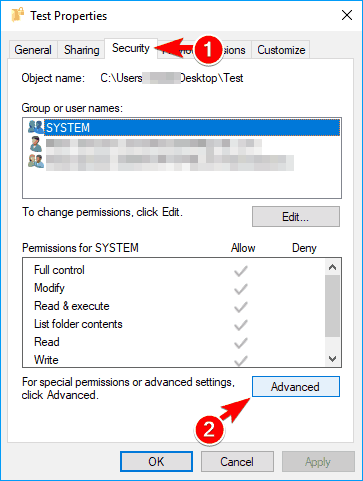
- Blakus īpašnieka etiķetei noklikšķiniet uz Mainīt > jaunajā logā noklikšķiniet uz Papildu.
- Ja jūs jau zināt, kuru lietotājvārdu vēlaties pievienot, vienkārši ierakstiet to laukā Ievadiet atlasāmā objekta nosaukumu.
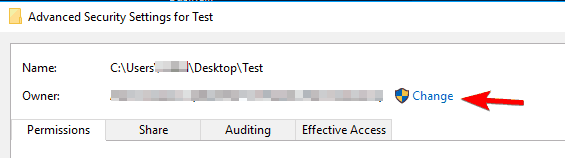
- Ja jūs jau zināt, kuru lietotājvārdu vēlaties pievienot, vienkārši ierakstiet to laukā Ievadiet atlasāmā objekta nosaukumu.
- Ja jūs noklikšķiniet uz Papildu, tiks atvērts jauns logs> noklikšķiniet uz Atrodiet tūlīt lai redzētu visas grupas un lietotājus no sava datora.
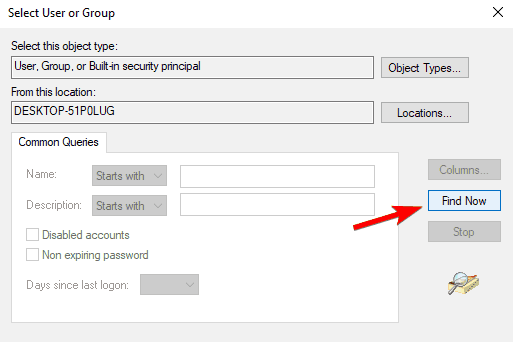
- Sarakstā atlasiet nosaukumu vai grupu> noklikšķiniet labi. Saglabāt izmaiņas.
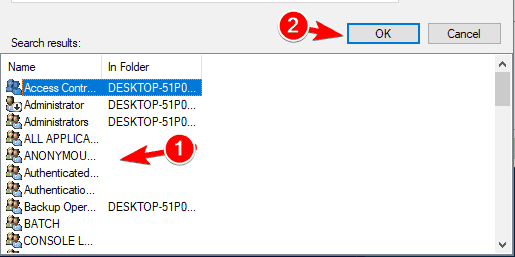
- Iestatiet pilnīgu piekļuvi konta failu mapei.
- Lai to izdarītu, ar peles labo pogu noklikšķiniet uz mapes> Rekvizīti > Drošība > Rediģēt.
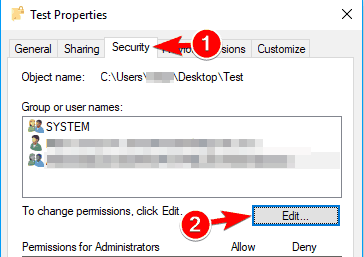
- Lai to izdarītu, ar peles labo pogu noklikšķiniet uz mapes> Rekvizīti > Drošība > Rediģēt.
- Iestatiet atļaujas uz Pilnīga kontrole iekšā Atļaut sava konta slejā un noklikšķiniet uz Piesakies un labi lai saglabātu izmaiņas.
- Ja jūsu konts nav sarakstā, noklikšķiniet uz Pievienot pogu, lai to pievienotu.
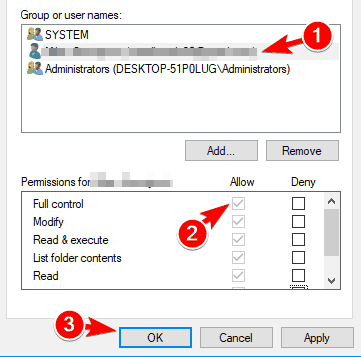
- Ja jūsu konts nav sarakstā, noklikšķiniet uz Pievienot pogu, lai to pievienotu.
Šī darbība ir nepieciešama, jo dažreiz Windows 10 instalētājs nepareizi pārvalda failu atļaujas.
Ja jūs interesē, kā iegūt faila vai mapes īpašumtiesības, iepazīstieties ar šo padziļināto ceļvedi tas palīdzēs labāk saprast, kā to izdarīt.
 Vai jums joprojām ir problēmas?Labojiet tos ar šo rīku:
Vai jums joprojām ir problēmas?Labojiet tos ar šo rīku:
- Lejupielādējiet šo datora labošanas rīku novērtēts kā lielisks vietnē TrustPilot.com (lejupielāde sākas šajā lapā).
- Klikšķis Sāciet skenēšanu lai atrastu Windows problēmas, kas varētu radīt problēmas ar datoru.
- Klikšķis Labot visu lai novērstu problēmas ar patentēto tehnoloģiju (Ekskluzīva atlaide mūsu lasītājiem).
Restoro ir lejupielādējis 0 lasītāji šomēnes.
![Nepietiek atmiņas resursu šīs komandas apstrādei [FIX]](/f/3532161442c057c748c7c64a0d67c9a4.jpg?width=300&height=460)
![Atrisināts: Microsoft Outlook avarē [izņēmuma kods 0xc0000005]](/f/967d852984b9a81d98e38afe5b52e6e4.jpg?width=300&height=460)
